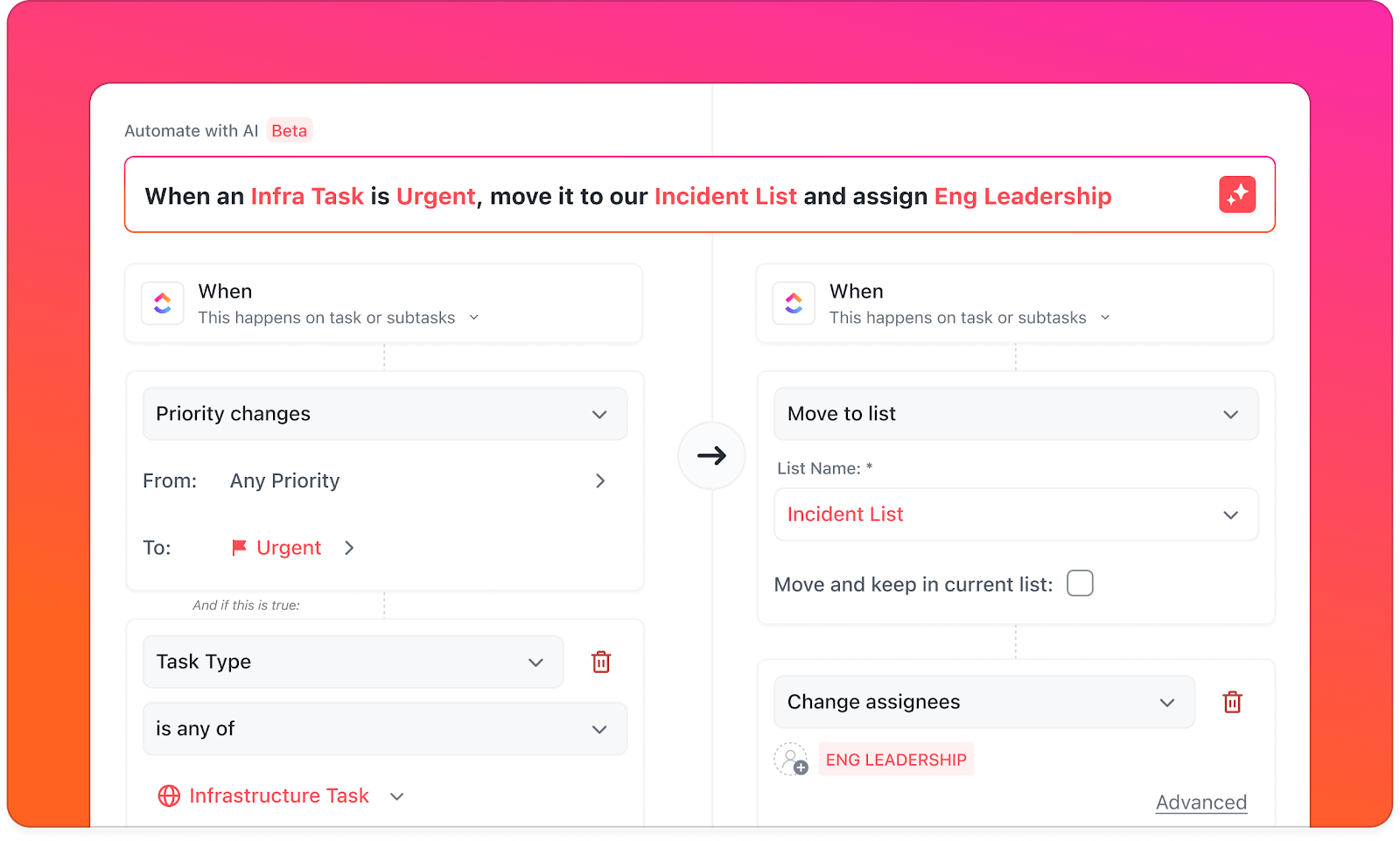Ken je dat moment waarop je iets bijwerkt in Notion en je vervolgens bedenkt dat je de wijzigingen ook in andere apps moet doorvoeren? Webhooks kunnen je die chaos besparen.
Notion-webhooks coördineren en communiceren automatisch met uw andere tools. Door een vakje in uw takenlijst aan te vinken, kunt u Google Spreadsheets bijwerken, een bericht versturen of een nieuwe werkstroom starten.
In deze blogpost laten we je precies zien hoe je Notion-webhooks instelt. En als je nog verder wilt gaan met automatisering zonder code, kijken we naar ClickUp, dat alle ingebouwde tools heeft die je nodig hebt.
Laten we aan de slag gaan! 🤩
Wat zijn Notion-webhooks en hoe werken ze?
Notion-webhooks zijn een realtime communicatiemethode waarmee uw werkruimte automatisch een ander systeem op de hoogte stelt wanneer zich specifieke gebeurtenissen voordoen. Dit kunnen triggers zijn, zoals het aanmaken van een nieuwe pagina, het bijwerken van een eigenschap of het wijzigen van een database-invoer.
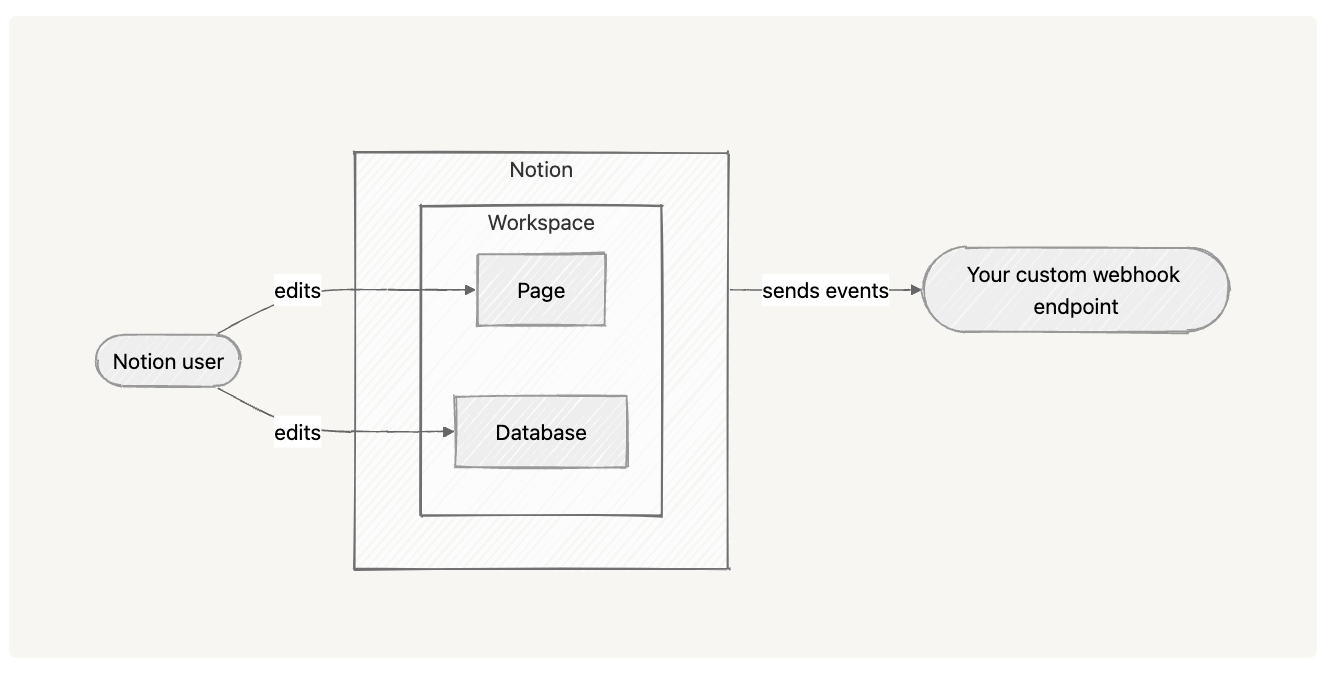
Maar hoe werken ze? Hier volgt een beknopte uitleg van webhooks in de praktijk:
- Geef Notion een eindpunt (een unieke URL) waar updates naartoe worden gestuurd
- Geef het platform instructies over de wijzigingen die moeten worden bijgehouden, zoals database-updates, nieuwe pagina's of bewerkingen van eigenschappen
- Laat Notion automatisch verzoeken verzenden wanneer een van deze gebeurtenissen zich voordoet in uw werkruimte.
- Ontvang details over de wijziging, inclusief wat er is gebeurd, wanneer het is gebeurd en welk object is beïnvloed
- Verwerk de binnenkomende gegevens door een automatische notificatie te triggeren, een andere database bij te werken of een automatisering op een ander platform te starten.
Omdat aangepaste webhooks gebeurtenisgestuurd zijn, vinden updates alleen plaats wanneer er wijzigingen plaatsvinden, waardoor ze sneller en efficiënter zijn dan pollingmethoden.
📚 Woordenlijst: HTTP verwijst naar het HyperText Transfer Protocol. Dit is de basis van datacommunicatie op het web, waardoor browsers en servers met elkaar kunnen communiceren. Wanneer u een website opent, stuurt uw browser een HTTP-verzoek naar een server en de server reageert met de content (zoals HTML, afbeeldingen of video's).
Wat zijn de voorwaarden en toegangsvereisten?
Voordat u Notion-webhooks kunt gaan gebruiken, moet u een aantal zaken regelen om ervoor te zorgen dat de installatie soepel werkt.
Laten we eens kijken. 👇
Notion-account en integratie
U moet een Notion-account hebben met toegang tot de werkruimte waar de webhook zal worden gebruikt.
Maak een nieuwe integratie aan of gebruik een bestaande integratie in Instellingen & Leden → Integraties. Deel de integratie met de specifieke pagina's of databases die u wilt monitoren, zodat deze toegang heeft tot de relevante gegevens.
2. Openbare, veilige webhook-URL
Zorg voor een openbaar toegankelijk HTTPS-eindpunt waar Notion webhook-gebeurtenisgegevens naartoe kan sturen. Localhost of onbeveiligde HTTP-URL's worden niet ondersteund.
🤝 Vriendelijke herinnering: Bescherm uw eindpunten altijd met HTTPS en valideer SSL-certificaten om gegevens tijdens het transport te beveiligen.
4. Verifieer token- en gebeurtenis-trigger
Wanneer u een webhook-abonnement aanmaakt, stuurt Notion een eenmalige verificatietoken naar uw eindpunt. Reageer met deze token om uw abonnement te bevestigen en te activeren.
Hierna kunt u bepalen welke gebeurtenissen de webhook moeten triggeren (bijv. het aanmaken van een pagina, de bewerking van eigenschappen, het bijwerken van de database).
💡 Pro-tip: Houd successen en mislukkingen bij met gedetailleerde API-documentatie. Als je over nauwkeurige logboeken beschikt, zul je jezelf dankbaar zijn tijdens het debuggen. Voeg ook triggergebeurtenissen, de payloadstructuur en voorbeeldreacties toe.
5. Toestemmingen
Zorg ervoor dat uw integratiesoftware de juiste lees- of schrijftaken heeft voor de pagina's of databases die worden gemonitord. Zonder deze toestemming ontvangt de webhook geen updates.
6. Toegangsniveau voor de werkruimte
Meestal moet u eigenaar of beheerder van de werkruimte zijn om webhook-integraties te kunnen maken en beheren.
Houd het volgende in gedachten:
- gebruik een aangepaste server of een tool zonder code/met weinig code* (zoals Make. com of Zapier) om inkomende JSON-payloads van Notion te verwerken
- controleer voor extra veiligheid de koptekst 'X-Notion-Signature'*. Dit is een cryptografische hash die door Notion wordt gegenereerd met behulp van uw verificatie-token, zodat u kunt bevestigen dat het verzoek afkomstig is van het platform en tijdens het transport niet is gewijzigd
📖 Lees ook: Zapier vs. IFTTT
Notion-webhooks instellen: stappen voor het maken en configureren
Hier is een stapsgewijze handleiding voor de instelling van Notion-webhooks. Deze handleiding helpt u bij het maken van webhook-URL's, het configureren van uw Notion-integratie en het testen van uw webhook voor naadloze automatisering. 🖥️
Stap 1: Bereid een webhook-URL voor (openbaar + HTTPS)
Bepaal waar Notion gebeurtenissen naartoe stuurt. U kunt een webhook-trigger maken in een platform zonder code (zoals Make, Zapier, n8n of Pipedream) dat een openbare URL biedt.
De andere optie is om een eenvoudig HTTPS-eindpunt op uw server in te stellen dat POST-verzoeken accepteert en een 200 OK-antwoord retourneert.
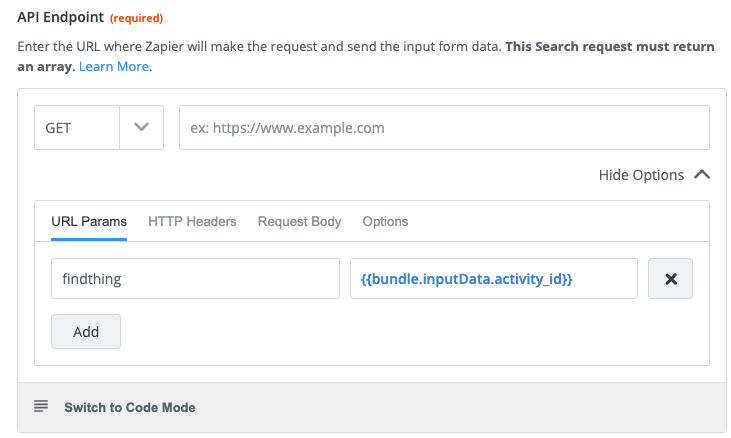
💡 Pro-tip: Webhooks werken niet altijd. Voeg een herhalingslogica toe (zoals exponentiële backoff) zodat er niets wordt gemist.
Stap 2: Maak of kies een Notion-integratie en geef deze toegang
Open Notion > Instellingen & Leden > Integraties. Maak vervolgens een nieuwe integratie aan (of selecteer een bestaande) en geef deze de benodigde rechten (lezen/schrijven, indien nodig).
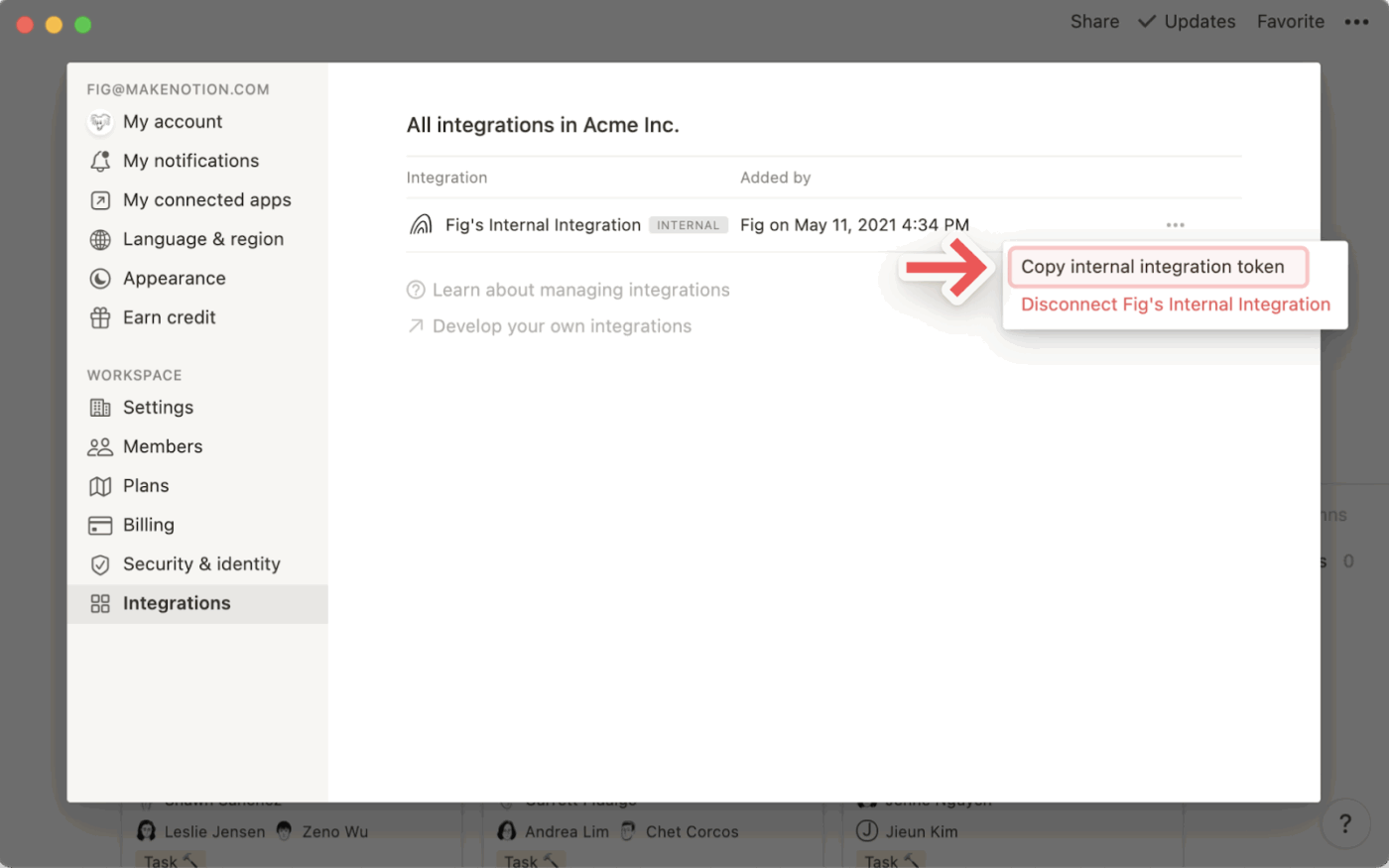
Stap 3: Maak het webhook-abonnement aan in Notion
Klik in het tabblad Webhooks van de integratie op + Een abonnement aanmaken. Plak de webhook-URL die u hebt voorbereid, selecteer de soorten gebeurtenissen waarop u zich wilt abonneren (bijv. pagina aangemaakt, pagina bijgewerkt, databaseschema gewijzigd) en sla op.
U kunt de soorten gebeurtenissen die uw abonnement ontvangt op elk moment bijwerken. Zodra de webhook-URL echter is geverifieerd, kan deze niet meer worden gewijzigd. Als u een andere URL wilt gebruiken, moet u een nieuw abonnement aanmaken.
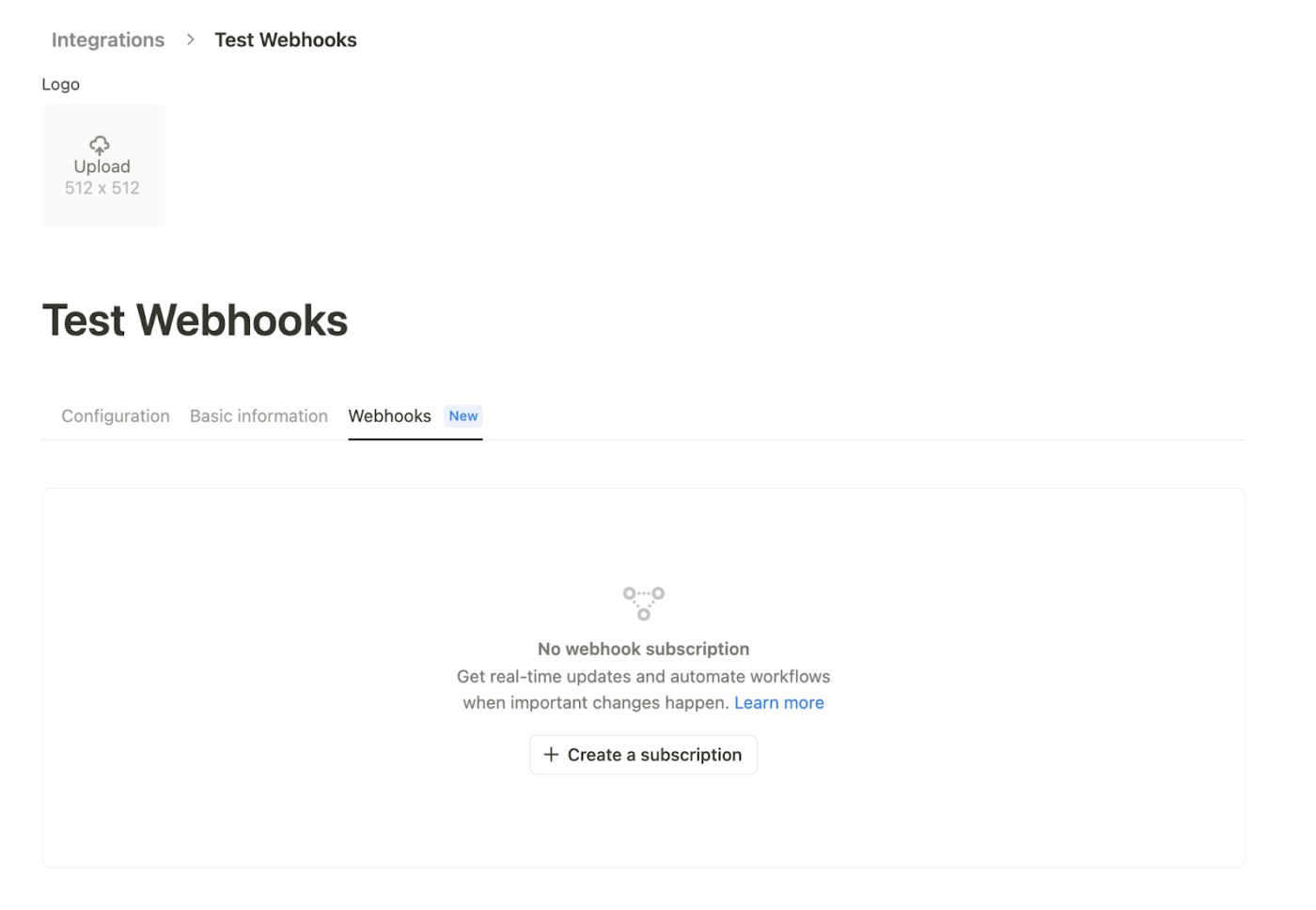
Stap 4: Leg het verificatie-token vast en pas het toe
Wanneer u het abonnement aanmaakt, stuurt Notion een eenmalige POST naar uw webhook-URL met een JSON-body die een verificatie-token bevat.
Uw eindpunt moet het verzoek controleren, dat verificatie-token extraheren en het vervolgens plakken (of invoeren) in de Notion-integratie-UI onder Webhooks → Verify om het abonnement te activeren.
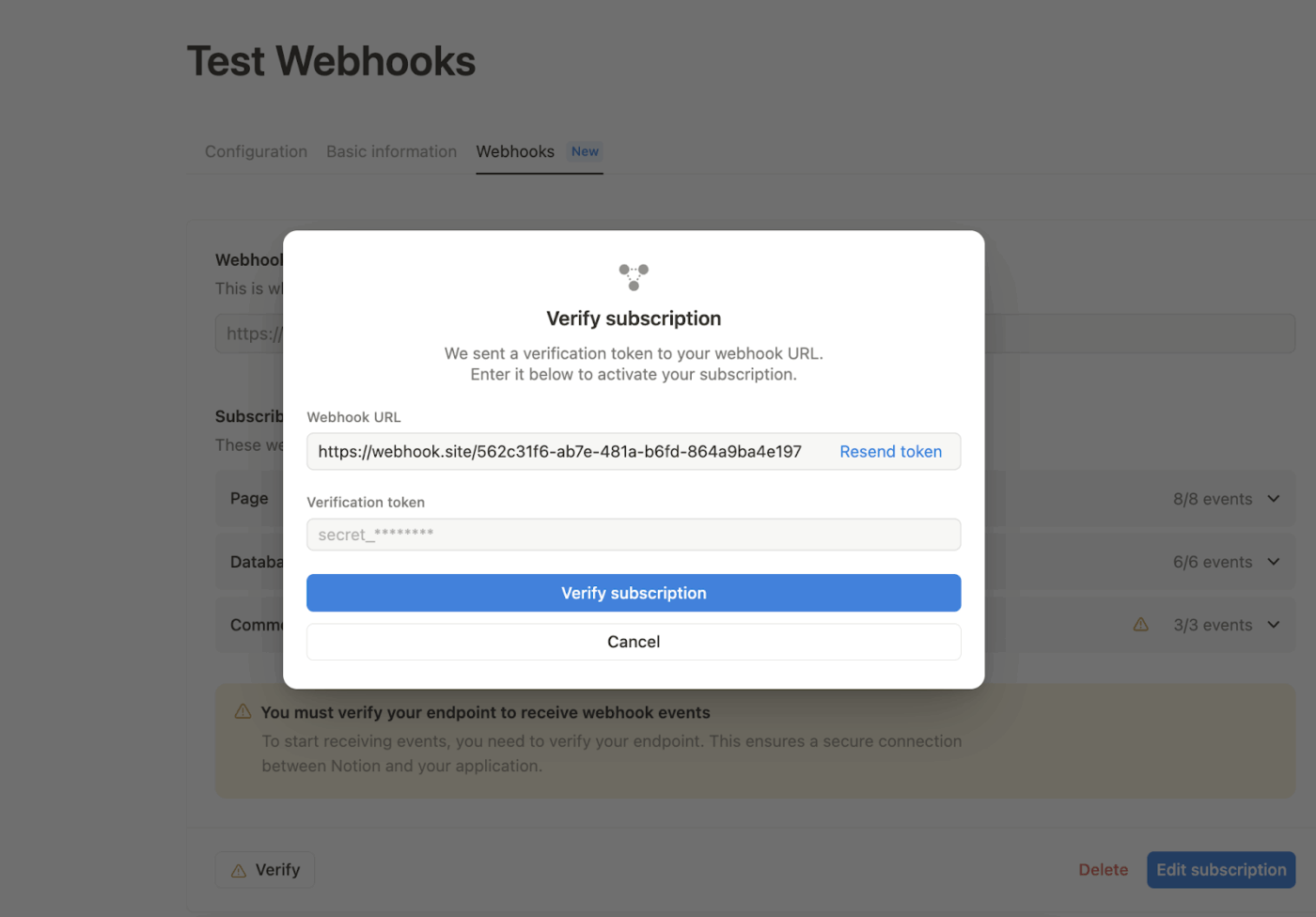
Stap 5: Implementeer basisgedrag voor eindpunten
Zorg ervoor dat uw eindpunt drie taken betrouwbaar uitvoert:
- Accepteert POST-verzoeken
- Reageert met een snelle 200 OK bij ontvangst
- Logt de ruwe request body voor debuggingdoeleinden.
Behandel de payload van de webhook als een signaal. Deze bevat het type gebeurtenis, de tijdstempel en minimale object-ID's. Als u de volledige content nodig hebt, haal deze dan op uit de Notion API met behulp van de ID's in de payload. Ga ook op een elegante manier om met herhalingspogingen en snelheidslimieten (Notion heeft limieten voor inkomende webhook-verzoeken).
Stap 6: Valideer payloads met de handtekeningheader
Notion voegt een X-Notion-Signature-koptekst toe aan elke webhook POST. Voor productiesystemen moet u de handtekening aan uw kant opnieuw berekenen (gebruik HMAC-SHA256 op de onbewerkte request body met het verificatie-token als geheim).
Vergelijk het vervolgens met de koptekst met behulp van een timing-veilige vergelijking. Als ze overeenkomen, is de gebeurtenis authentiek; zo niet, verwijder deze dan en registreer de discrepantie.
Het document van Notion bevat voorbeeldcode hiervoor in meerdere talen. Als u een platform zonder code gebruikt, kunt u deze controle mogelijk niet uitvoeren. Hoewel de webhook nog steeds zijn functie vervult, wordt handtekeningvalidatie sterk aanbevolen voor productieomgevingen.
Stap 7: Test de volledige werkstroom van begin tot eind
De laatste stap is om alles wat je nog te doen hebt te controleren:
- Activeer een geabonneerde gebeurtenis in Notion (bijv. een pagina aanmaken of bijwerken)
- Controleer of uw eindpunt een POST met de verwachte JSON heeft ontvangen en 200 OK heeft geretourneerd
- Zorg ervoor dat de handtekeningcontrole slaagt nadat u handtekeningen hebt geverifieerd
- Plak het verificatietoken in Notion en voltooi de verificatie, herhaal vervolgens de test
🔍 Wist u dat? Unix-pipes zijn ontstaan in 1973. Het was een eenvoudig idee om de uitvoer van een programma (STDOUT) in verbinding te brengen met de invoer van een ander programma (STDIN), maar het werd een van de krachtigste constructies in de informatica.
Problemen met veelvoorkomende Notion-webhookfouten oplossen
Wanneer een Notion-webhook niet de verwachte gebeurtenissen levert, heeft het probleem vaak te maken met de configuratie, toestemming of timing van gebeurtenissen.
Hieronder vindt u de meest voorkomende oorzaken en hoe u deze kunt oplossen. 💁
1. Controleer de toegangsrechten voor integratie
Webhook-gebeurtenissen worden alleen getriggerd voor content waartoe uw integratie toegang heeft. Als de gebeurtenisbron zich bevindt in een privé pagina, database of werkruimtesectie waarmee uw integratie niet is verbonden, zal Notion de gebeurtenis niet verzenden.
📌 Voorbeeld: een pagina die is gemaakt in een map van een privéwerkruimte trigger de webhook niet, tenzij de integratie expliciet toegang krijgt.
2. Controleer de vereiste mogelijkheden
Voor sommige soorten webhook-gebeurtenissen moeten specifieke functies zijn ingeschakeld in uw integratie-instelling.
Zonder de juiste mogelijkheden worden gebeurtenissen niet geleverd, zelfs als de integratie toegang heeft tot de pagina of database. U kunt deze aanpassen in het gedeelte Mogelijkheden van uw integratie-instelling.
📌 Voorbeeld: om 'comment. created'-gebeurtenissen te ontvangen, moet de integratie de functie Comment read hebben ingeschakeld.
3. Begrijp de timing van geaggregeerde gebeurtenissen
Bepaalde gebeurtenissen, zoals pagina. content_updated, worden samengevoegd voordat ze worden afgeleverd om te voorkomen dat uw eindpunt wordt overspoeld met meerdere updates tijdens snelle wijzigingen (bijvoorbeeld typen, format of herschikken van blokken).
Als u vrijwel onmiddellijke feedback nodig hebt voor het testen, begin dan met niet-geaggregeerde gebeurtenissen, zoals comment. created of page. locked.
📌 Voorbeeld: Als een gebruiker een pagina-titel drie keer snel achter elkaar bewerkt, stuurt Notion één samengevoegde gebeurtenis in plaats van drie afzonderlijke gebeurtenissen.
4. Bevestig je abonnement status
Zelfs als de toestemming en mogelijkheden correct zijn ingesteld, zullen gebeurtenissen uw eindpunt niet bereiken tenzij het webhook-abonnement actief is.
Controleer het tabblad Webhooks in uw integratie-instellingen om te controleren of het abonnement:
- Actief
- Niet gepauzeerd
- Geen verificatie nodig
- Niet verwijderd
Als het abonnement inactief is of in behandeling is, worden er geen gebeurtenissen geleverd.
📌 Voorbeeld: Als u een webhook hebt gemaakt maar bent vergeten de verificatie-stap te voltooien, blijft het abonnement in behandeling en ontvangt uw eindpunt geen gebeurtenissen.
Voorbeelden van Notion Webhooks-integratie en veelvoorkomende gebruikssituaties
Hier zijn enkele voorbeelden van workflowautomatisering waarbij de verbinding tussen Notion-webhooks wordt gelegd, die veel verder gaan dan het gebruikelijke 'een e-mail notificatie versturen'
Deze laten zien hoe u automatiseringen kunt aanpassen en triggeren voor echte teamwerkstroom:
1. E-mailthreads beheren binnen Notion
U kunt Notion omvormen tot een lichtgewicht hub voor klantenservice met behulp van webhooks, uw backend en e-mail.
Telkens wanneer er een nieuwe e-mail binnenkomt, wordt er automatisch een nieuwe pagina aangemaakt in een Notion-database, waarbij de e-mailthread volledig wordt gerepliceerd in het commentaargedeelte van de pagina. U kunt rechtstreeks vanuit de commentaren reageren, en als u een reactie begint met '#', wordt het antwoord via e-mail verzonden.
🧠 Leuk weetje: De term 'webhook' werd in 2007 bedacht door Jeff Lindsay, gebaseerd op het programmeerconcept van een 'hook'
2. QR-code-gestuurde voorraadwerkstroom
Een andere configuratie maakt gebruik van webhooks met Firebase-functies om een op QR gebaseerd inventarissysteem te automatiseren. Nadat een onderdeel is aangemaakt of bijgewerkt in Notion, voert de webhook server-side logica uit om een QR-code te genereren.
De code wordt afgedrukt, gescand via een webapp en vervolgens met een tijdstempel teruggestuurd naar Notion om de status van het onderdeel weer te geven, of het nu in het magazijn ligt, onderweg is voor levering of verzonden is.
3. Automatiseer urenregistratie vanuit Notion-invoeren
Met webhooks kunt u automatisch werkuren bijhouden en deze registreren in een urenregistratie-tool wanneer uw Notion-werkruimte wordt bijgewerkt.
Als uw team bijvoorbeeld de begin- en eindtijden van taken registreert in een Notion-database, kan een webhook een automatisering triggeren die deze waarden naar een urenregistratie- of salarisadministratiesysteem stuurt.
4. Social media planning vanuit Notion
Je bent bezig met het opstellen van sociale berichten in Notion. Je schrijft je bijschrift, voegt een media-URL toe, stelt een publicatietijd in en markeert de status als 'Klaar om te publiceren'
Op dat moment neemt een webhook het over en stuurt die gegevens naar uw workflowautomatisering. Vervolgens wacht het tot het geplande tijdstip en plaatst het voor u berichten op Instagram, Facebook en LinkedIn.
📮 ClickUp Insight: Slechts 10% van de respondenten van onze enquête maakt regelmatig gebruik van automatiseringstools en zoekt actief naar nieuwe mogelijkheden om te automatiseren.
Dit benadrukt een belangrijke onbenutte hefboom voor productiviteit: de meeste teams vertrouwen nog steeds op handmatig werk dat gestroomlijnd of geëlimineerd zou kunnen worden.
Met de AI-agents van ClickUp kunt u eenvoudig geautomatiseerde workflows bouwen, zelfs als u nog nooit eerder automatisering hebt gebruikt. Met plug-and-play-sjablonen en op natuurlijke taal gebaseerde commando's wordt het automatiseren van taken toegankelijk voor iedereen in het team!
💫 Echte resultaten: QubicaAMF heeft de rapportagetijd met 40% verkort door gebruik te maken van de dynamische dashboards en geautomatiseerde grafieken van ClickUp, waardoor uren handmatig werk zijn omgezet in realtime inzichten.
Wat zijn de limieten van Notion-webhooks?
Hoewel Notion-webhooks realtime updates en automatisering mogelijk maken, zijn ze niet zonder limieten. Als u deze limieten begrijpt, kunt u werkstroom ontwerpen die betrouwbaar, efficiënt en kosteneffectief blijven.
Hier zijn enkele veelvoorkomende voorbeelden:
- Niet beschikbaar voor werkruimten: Webhooks worden niet ondersteund op werkruimte-niveau, dus u moet ze beheren op individueel integratie- of databaseniveau
- Sparse payloads: Notion verstuurt alleen minimale gegevens zoals ID's en tijdstempels, geen volledige content of eigenschapswaarden, dus u moet die details apart ophalen
- Vertraagde of ontbrekende gebeurtenissen: Webhooks worden niet altijd onmiddellijk geleverd. Er kunnen aggregaties, vertragingen tot enkele seconden of ontbrekende gebeurtenissen tijdens snelle updates optreden
- aPI-snelheidslimieten:* U heeft een limiet van ~3 API-aanroepen per seconde (ongeveer 2700 per 15 minuten); intensief gebruik kan leiden tot fouten of vertraging
- beperkingen qua grootte:* verzoeken van meer dan 1000 blokken of payloads groter dan 500 KB en te grote waarde-waarden kunnen validatiefouten triggeren
- consistentieproblemen:* Webhook-gebeurtenissen kunnen in de verkeerde volgorde binnenkomen of met verouderde gegevens, dus gebruik altijd tijdstempels en haal de huidige status op via de API
- Beperkingen op actieniveau: U kunt maximaal vijf webhook-acties per automatisering instellen en alleen HTTP POST-verzoeken worden ondersteund. Bovendien kunt u alleen database-pagina-eigenschappen verzenden, niet de volledige pagina-content
🔍 Wist u dat? Pingbacks op blogs waren een vroege voorloper van webhooks. Webhooks zijn natuurlijk veel flexibeler, omdat u daarmee willekeurige gebeurtenisgegevens naar elke URL-handler kunt sturen.
Hoe u een Notion-webhook kunt uitschakelen of verwijderen
Het uitschakelen of verwijderen van een Notion-webhook kan nodig zijn wanneer u de integratie niet langer nodig hebt of onnodige gebeurtenissen wilt voorkomen. Het is ook noodzakelijk wanneer u strengere veiligheid- en nalevingsbeleidsregels moet handhaven.
Afhankelijk van uw toestemming en werkruimte-abonnement kunt u de webhook-functie op werkruimte-niveau stopzetten of het webhook-abonnement volledig verwijderen.
Laten we eens kijken hoe dat werkt:
1. Webhook-acties uitschakelen in een Enterprise-werkruimte
Als u een eigenaar van de werkruimte bent met een Enterprise-abonnement van Notion, kunt u webhook-acties voor uw hele werkruimte globaal uitschakelen. Dit zorgt ervoor dat geen enkel lid, ongeacht zijn of haar rol, nieuwe webhook-gebaseerde automatiseringen kan instellen.
Hieronder vindt u de stappen om webhook-acties in een Enterprise-werkruimte uit te schakelen:
- Ga naar instellingen in uw zijbalk
- Open het tabblad Verbindingen
- Schakel Webhooks toestaan in automatiseringen uit
Zodra deze functie is uitgeschakeld, is de actie Webhook verzenden niet langer beschikbaar in de automatiseringbouwer voor leden van de werkruimte. Deze wijziging gaat onmiddellijk in en geldt voor alle automatiseringen, ongeacht wie deze heeft gemaakt.
🧠 Leuk weetje: Vóór webhooks was het internet afhankelijk van polling; feeds en API's 'pushten' niet echt gegevens naar u. In plaats daarvan moest uw app herhaaldelijk controleren ('polling') op wijzigingen, wat vaak een verspilling van middelen was.
2. Een bestaand webhook-abonnement verwijderen
Als u gewoon geen webhook-gebeurtenissen meer wilt ontvangen zonder de hele webhook-functie uit te schakelen, gaat u als volgt te werk:
- Ga naar uw integratie-instellingen in het Notion Developers dashboard
- Zoek het actieve webhook-abonnement onder het tabblad Webhooks
- Kies Verwijderen of Deactiveren om het abonnement op te zeggen
Als je een abonnement verwijdert, worden er geen gebeurtenissen meer naar het opgegeven eindpunt gestuurd, maar dit heeft geen invloed op andere webhook-configuraties in dezelfde werkruimte.
Werkstroom automatisering implementeren met ClickUp
ClickUp is de alles-in-één-app voor werk die projectmanagement, kennisbeheer en chat combineert, allemaal aangedreven door AI die u helpt sneller en slimmer te werken.
Voortbouwend op wat u zojuist hebt geleerd met Notion-webhooks, gaan we nu bekijken hoe ClickUp automatisering en productiviteit naar een hoger niveau tilt. Het alternatief voor Notion is vooral handig als u slimmere workflows wilt triggeren, direct inzichten wilt verkrijgen of contextbewuste taken in uw werkruimte wilt automatiseren.
Zo werkt het. 👀
Automatiseer repetitief werk
ClickUp Automatisering is uw onzichtbare helper. Hiermee kunt u repetitief werk automatiseren met behulp van natuurlijke taal en eenvoudige 'if this, then that'-triggers.
Schrijf bijvoorbeeld een regel zoals: 'Wanneer de status van een taak verandert in 'Geaccepteerd', pas dan de werkstroomsjabloon toe en stel de prioriteit in op 'Hoog'. ClickUp neemt het vanaf daar over.
Bekijk hoe u uw eigen automatisering kunt instellen:
Wilt u iets complexers bouwen? ClickUp Autopilot Agents zijn AI-gestuurde agents, vooraf gebouwd of aangepast, ontworpen voor geavanceerde, realtime werkstroom.
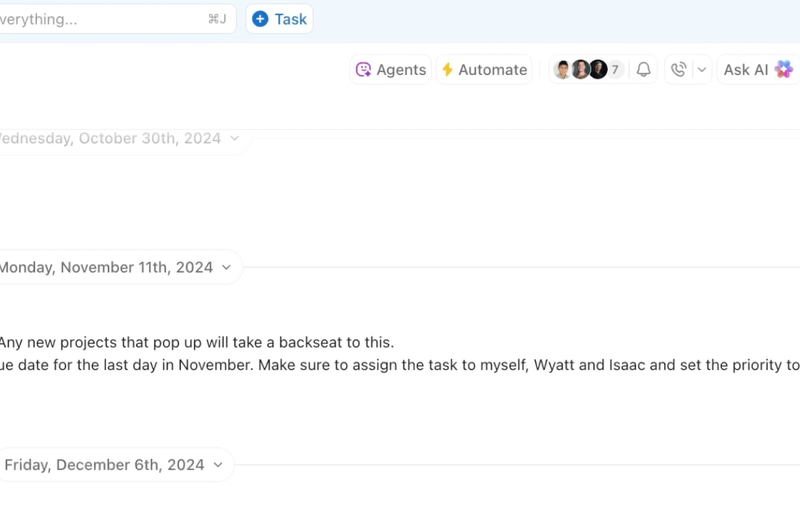
U hoeft niet helemaal vanaf nul te beginnen. U kunt direct AI gebruiken voor automatisering van taken met vooraf gebouwde Autopilot Agents, precies wanneer u ze nodig hebt:
- Wekelijks rapport in uw ruimtes, mappen of lijsten om elke week op hetzelfde tijdstip een beknopte update te plaatsen
- Daily Report om een samenvatting van de werkdag te maken, zodat uw team snel een overzicht krijgt van de voortgang, belemmeringen en prioriteiten
- Team StandUp in ruimtes, mappen, lijsten of kanalen om automatisch samen te vatten waaraan is gewerkt
- Auto-Answers Agent in Channels om direct te reageren op veelgestelde vragen door antwoorden uit uw werkruimtegegevens te halen
🎥 Bekijk: Hoe u uw eerste AI-agent inricht
Van daaruit kunt u agents aanpassen aan uw exacte werkstroom. U kunt ze, als voorbeeld, samenvattende taken laten maken op basis van aantekeningen van vergaderingen of sollicitaties laten beoordelen op basis van verzonden formulieren.
Zoek, vat samen en handel sneller
*met ClickUp Brain kunt u met slechts een paar klikken slimme database-automatisering inrichten. Deze kunnen direct updates verwerken, zoals het registreren van taaktijden, het synchroniseren van gegevens of het triggeren van werkstroom. Typ gewoon een natuurlijke taalprompt in en laat de tool de rest doen.
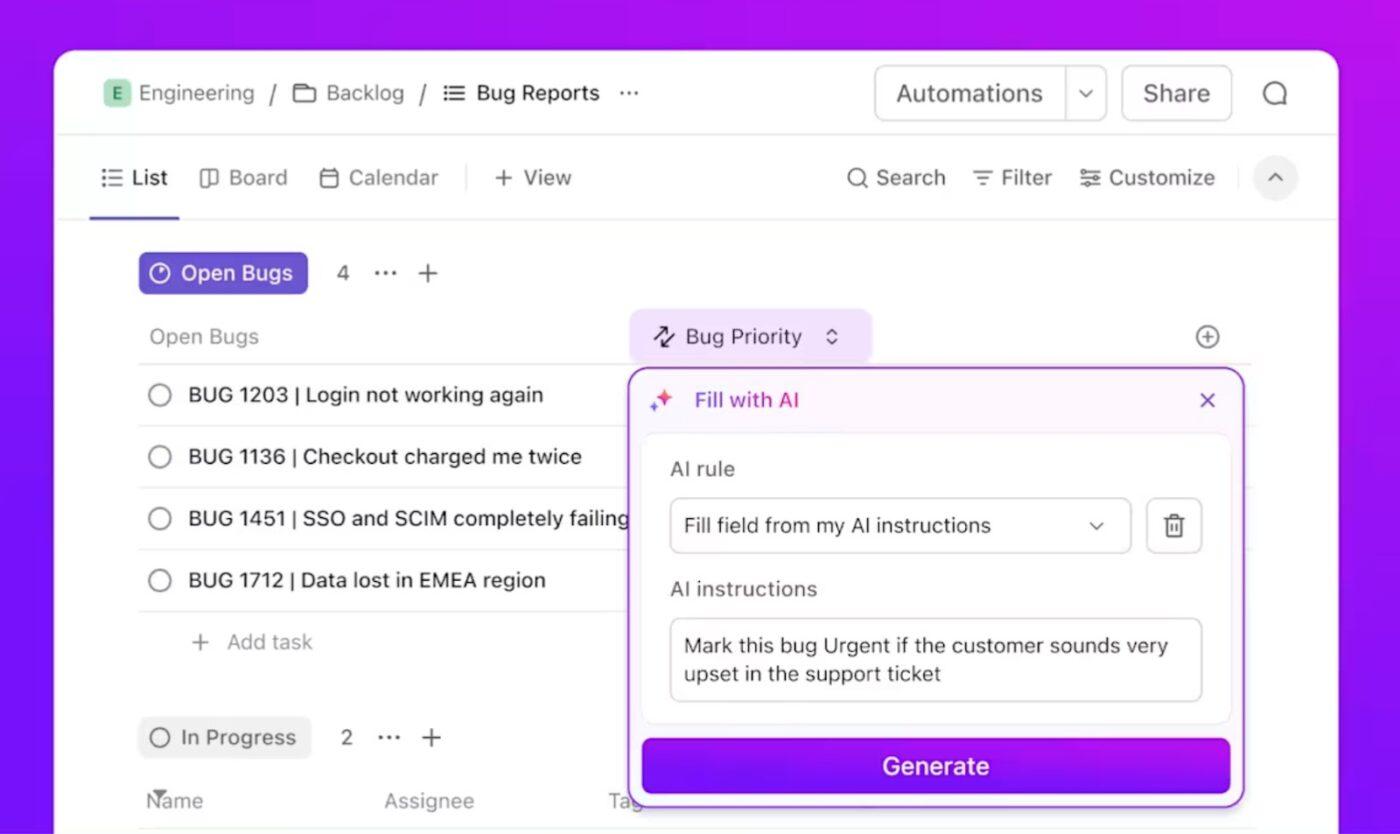
Wacht, er is nog meer. Als u vindt dat u te veel tijd verspilt met het zoeken naar informatie, het samenstellen van status updates of het herhaaldelijk herschrijven van dezelfde content, dan biedt ClickUp Brain ook daarvoor een oplossing.
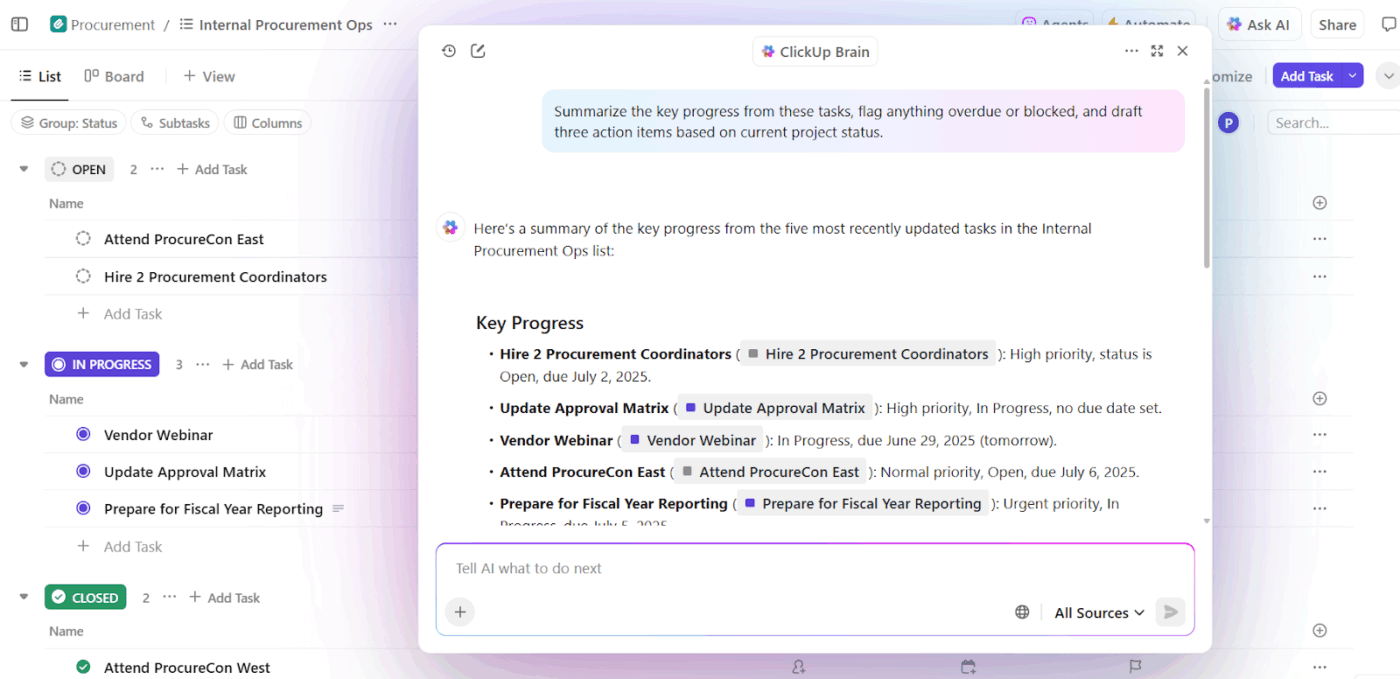
De AI-aangedreven assistent van het platform vervult meerdere rollen om efficiëntie te garanderen. Zo helpt het:
- Vind snel antwoorden: maak gebruik van de taken, documenten, opmerkingen en gegevens in uw werkruimte met AI Knowledge Manager. Vraag gewoon: 'Wat is er besproken over de implementatiechecklist?' en krijg direct een betrouwbaar antwoord met bronvermelding
- *houd projecten op gang: laat ClickUp Brain's AI Project Manager automatisch dagelijkse stand-ups maken, voortgangsoverzichten genereren of taken opsplitsen in subtaaken
- Genereer rolspecifieke content: Stel sprintsamenvattingen, technische specificaties of marketinge-mails op met AI Writer for Work in uw eigen stijl. U kunt deze ook direct laten vertalen of bewerkt
📌 Probeer deze prompt: Vat de aantekeningen van de sprint review-vergadering van 8 februari samen en benadruk de belemmeringen voor de release van de mobiele app.
🚀 Voordelen van ClickUp: ClickUp Brain MAX is uw alles-in-één AI-desktopapp die u de juiste antwoorden geeft in de juiste context. U kunt bijvoorbeeld gewoon vragen: 'Wat is de status van onze lancering in het derde kwartaal? ' en u krijgt direct antwoord.
Met uniforme zoekfuncties, spraakgestuurde productiviteit en toegang tot 's werelds beste AI-modellen, waaronder GPT, Claude en Gemini, in één hub, zorgt Brain Max ervoor dat u kunt automatiseren als een professional.
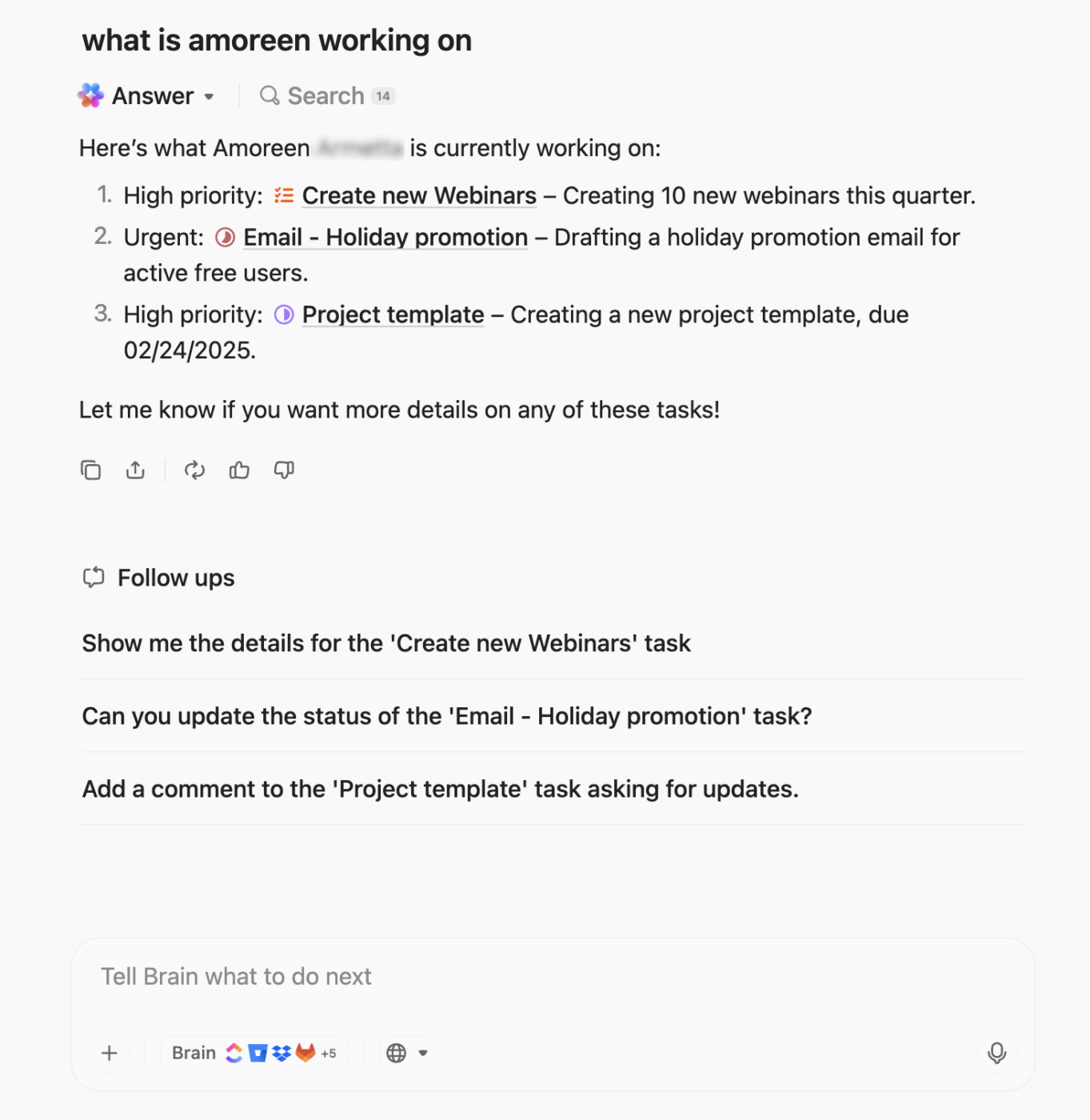
Integreer met uw tech stack
Moderne teams gebruiken vaak meerdere tools. Je hebt Google Drive voor bestanden, Zendesk voor ondersteunen, GitHub voor code en Salesforce voor verkoop. Hoewel elke tool een specifiek probleem oplost, leidt het voortdurend schakelen tussen deze tools tot silo's, vertragingen en verlies van context.
ClickUp Integrations vormt de verbinding tussen uw werkruimte en meer dan 1.000 apps van derden om al uw werk op één plek te centraliseren.
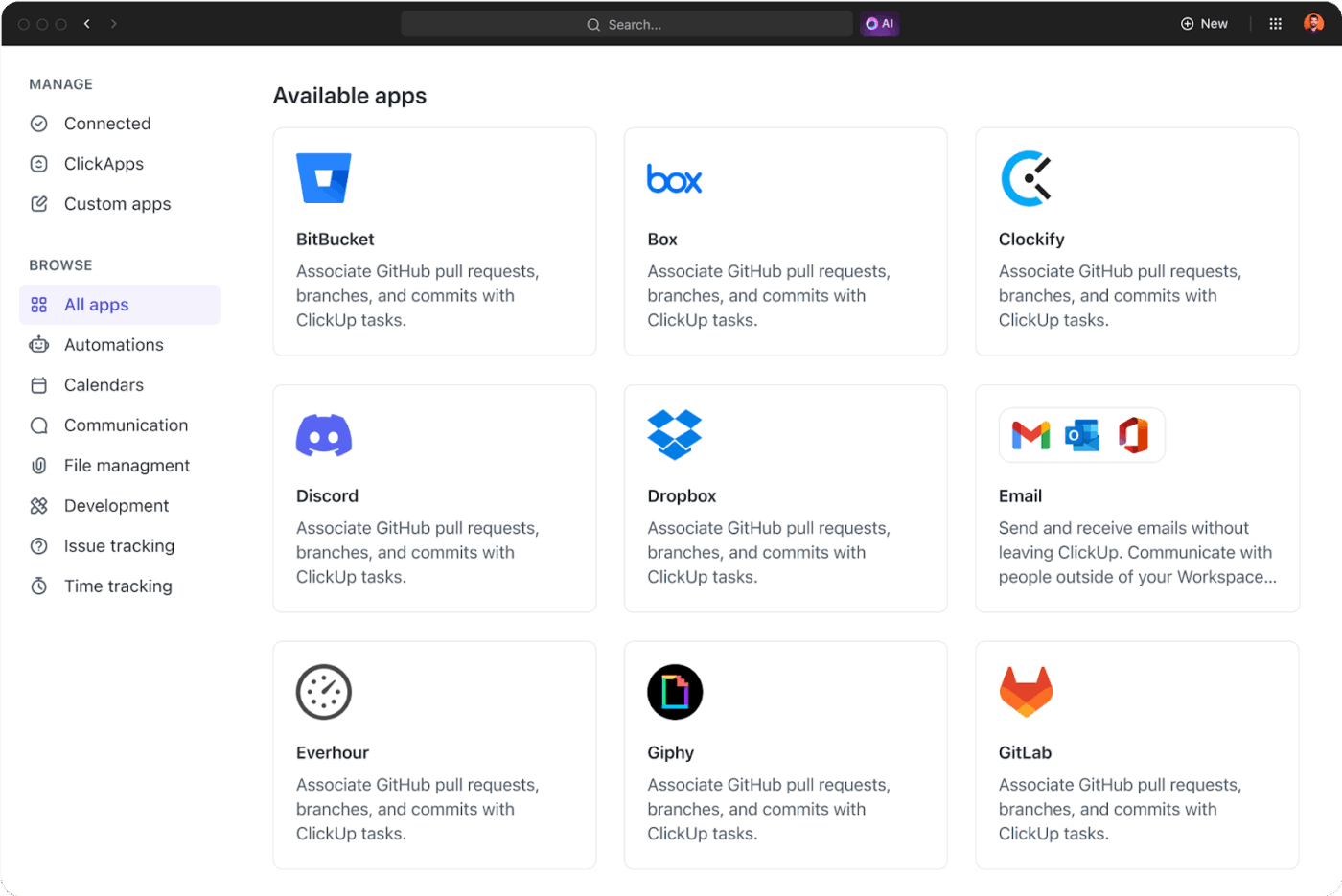
Uw team kan Zendesk-tickets, Google Drive-bijlagen of GitHub-issues rechtstreeks in ClickUp weergave.
Een supportticket dat in Zendesk wordt aangemaakt, kan bijvoorbeeld direct een gekoppelde taak in ClickUp creëren, waar ontwikkelaars en customer success-teams kunnen samenwerken zonder hun werkstroom te verlaten.
📣 Klantstem: Dit is wat Alexis Valentin, hoofd Global Business Development bij Pigment, te zeggen heeft over ClickUp:
Met ClickUp hebben we de tijd die nodig is om taken te versturen en uit te voeren teruggebracht van een paar dagen naar een paar uur. Nu weten mensen welke taken er nog openstaan voor hun onboarding en wat ze moeten doen – iets wat een nachtmerrie is om via e-mail te organiseren. Dankzij sjablonen kunnen managers met één klik onboarding-borden maken voor elke nieuwe medewerker. Een echte gamechanger.
Met ClickUp hebben we de tijd die nodig is om taken te versturen en uit te voeren teruggebracht van een paar dagen naar een paar uur. Nu weten mensen welke taken er nog openstaan voor hun onboarding en wat ze nog te doen hebben – iets wat een nachtmerrie is om via e-mail te organiseren. Dankzij sjablonen kunnen managers met één klik onboarding-borden maken voor elke nieuwe medewerker. Een echte gamechanger.
Vind direct de juiste informatie
Wanneer u werkstroom bouwt met Notion-webhooks, stuurt u in feite gegevens vanuit het ene platform naar het andere om iets anders te triggeren. Maar wat als u informatie weer terug wilt halen? Daar komt ClickUp Enterprise Search om de hoek kijken.
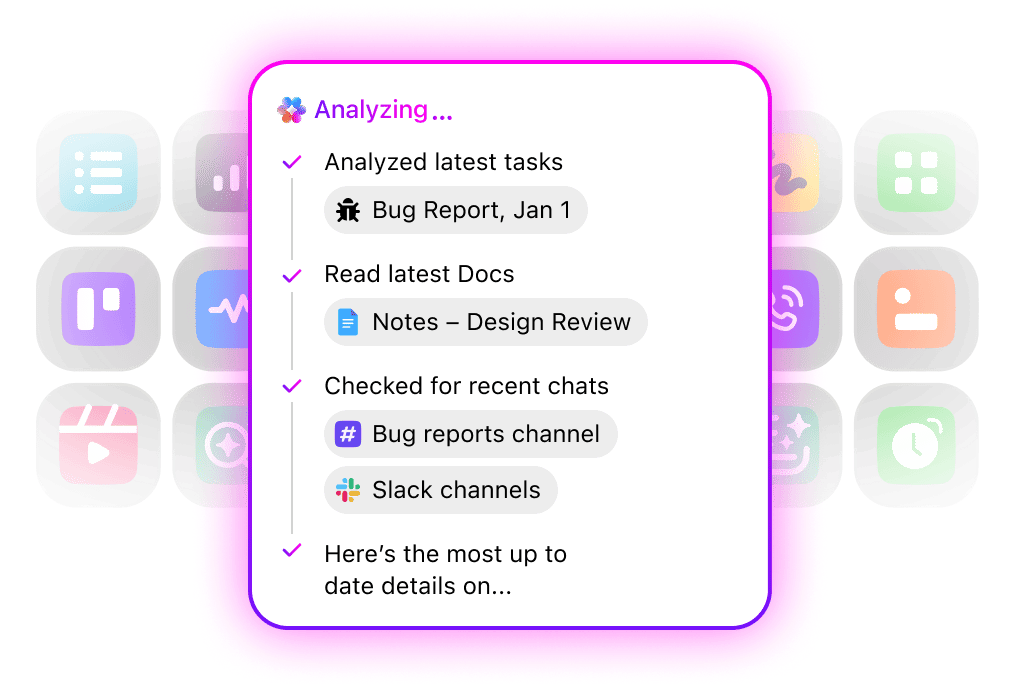
De krachtige zoekfunctie voor de hele organisatie scant alles: taken, documenten, opmerkingen, bijlagen en meer. Maar daar blijft het niet bij. Dankzij integraties zoekt het ook in diensten van derden, zoals Google Drive, Slack, GitHub of Dropbox, en levert het uniforme zoekresultaten.
Enterprise Search kan bijvoorbeeld informatie uit Notion, de specificaties uit Google Drive, de ontwerpmodellen in Figma en zelfs het supportticket in GitHub exporteren in slechts één zoekopdracht.
Maak een verbinding tussen uw tools + werkstroom met ClickUp
Notion-webhooks zijn ideaal voor het verzenden van updates, het triggeren van acties en het synchroniseren van verschillende tools. Hun beperkingen, zoals verzoeklimieten, complexe installaties en extra onderhoud, kunnen u echter vertragen.
ClickUp maakt het gemakkelijker. Het werkt zowel voor snelle installaties als voor complexe werkstroom. ClickUp Brain geeft u direct contextbewuste antwoorden, samenvattingen en actiepunten. En ClickUp automatisering neemt de repetitieve taken van u over, zodat u dat niet hoeft te doen.
Consolideer projecten, documenten en automatiseringen op één plek.
Meld u vandaag nog gratis aan bij ClickUp! ✅
Veelgestelde vragen
1. Waarin verschillen Notion-webhooks van de Notion-API?
Met het Notion API kunt u gegevens op verzoek ophalen of pushen, maar webhooks sturen u automatisch updates wanneer er iets verandert. Dit bespaart u het (vervelende) voortdurend pollen.
2. Wat gebeurt er als mijn webhook-eindpunt tijdelijk niet beschikbaar is?
Notion zal een paar keer opnieuw proberen om de gebeurtenis te leveren. Als dit blijft mislukken, kunt u die gebeurtenis kwijtraken, dus een betrouwbaar eindpunt en een failover-strategie zijn van cruciaal belang.
3. Kan ik webhooks gebruiken om gegevens tussen twee Notion-werkruimten te synchroniseren?
Ja, maar het is niet native. U hebt een integratielaag of middleware nodig om webhook-gebeurtenissen van de ene werkruimte te ontvangen, deze te transformeren en updates naar de andere werkruimte te pushen met behulp van de API.
4. Hoe veilig zijn Notion-webhooks voor gevoelige informatie?
Gegevens worden via HTTPS verzonden en u kunt inkomende verzoeken valideren met behulp van het gedeelde geheim uit uw webhook-installatie. Sla inloggegevens altijd veilig op en beperk de toegang tot uw eindpunt.
5. Zijn Notion-webhooks betrouwbaar?
Over het algemeen wel, maar ze kunnen worden beïnvloed door API-snelheidslimieten, netwerkproblemen of downtime. Ze werken goed voor de meeste gebruikssituaties, maar zijn niet ideaal voor belangrijke, zero-tolerance systemen zonder back-ups.
6. Welke programmeerkennis is vereist om met Notion-webhooks te werk te gaan?
Basiskennis van backend-ontwikkeling, zoals het werk met HTTP-verzoeken, het parseren van JSON en het afhandelen van verificatie, is vereist.
7. Notion-webhooks vs. Zapier vs. IFTTT (en waar ClickUp past)
Notion-webhooks geven je volledige controle en realtime triggers, maar vereisen codering. Zapier en IFTTT zijn tools zonder codering die automatisering eenvoudiger maken, maar ze kunnen trager zijn of minder aanpasbaar.
Een betere keuze zou ClickUp zijn. Het combineert het beste van beide: realtime triggers via ClickUp automatisering en AI-aangedreven acties met ClickUp Brain, zonder de steile leercurve.